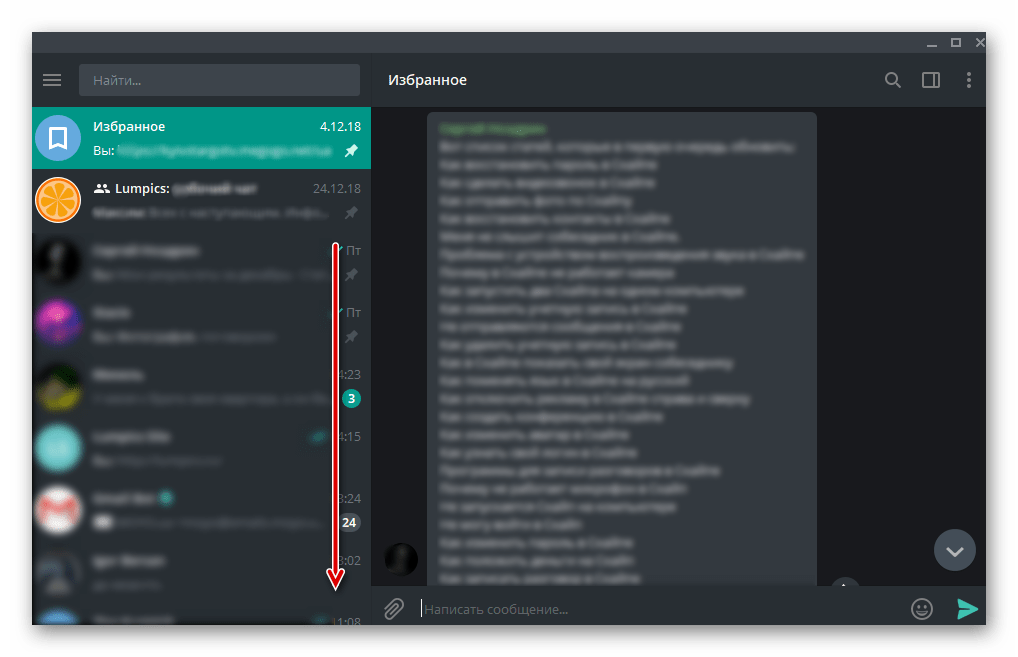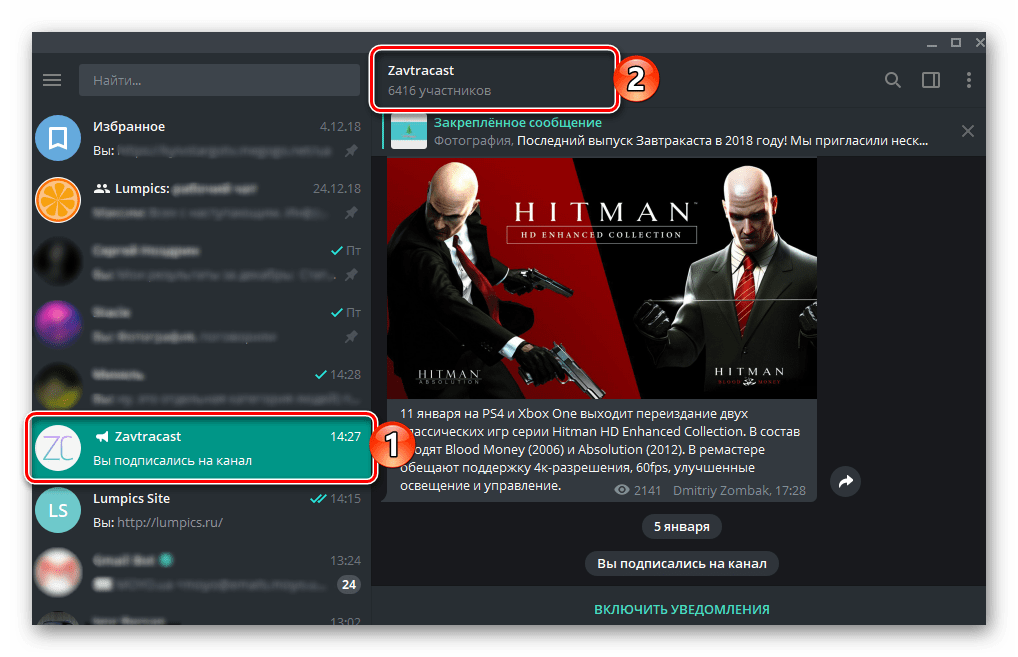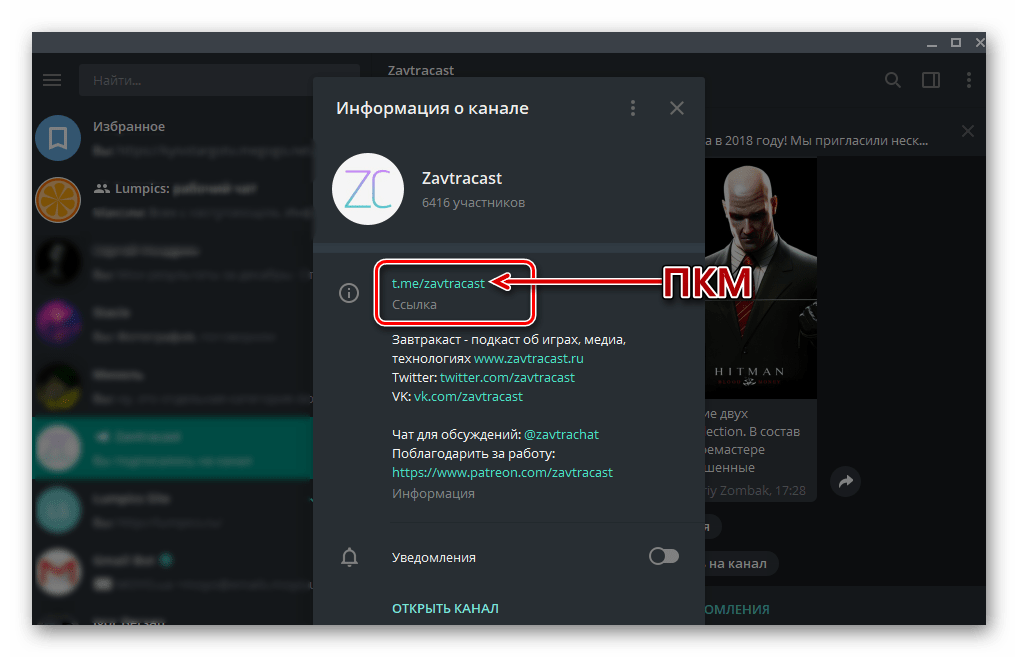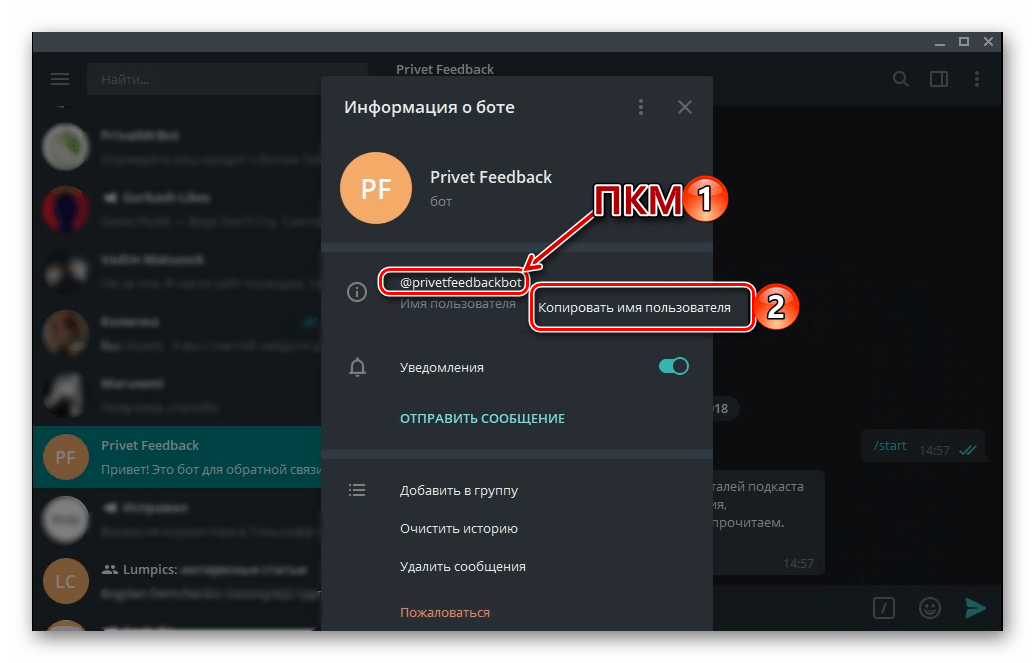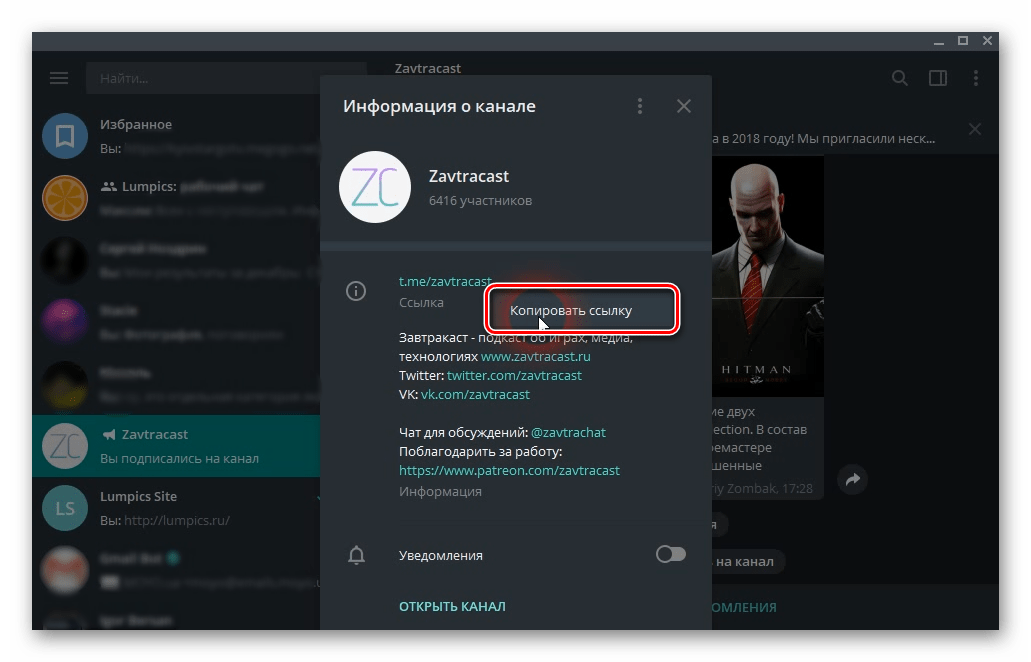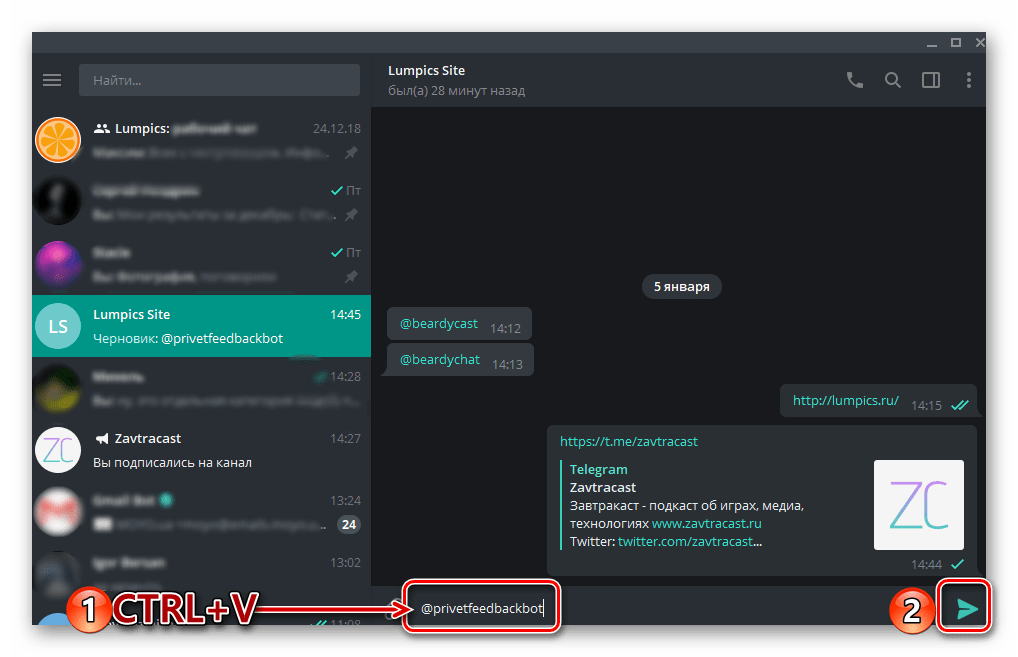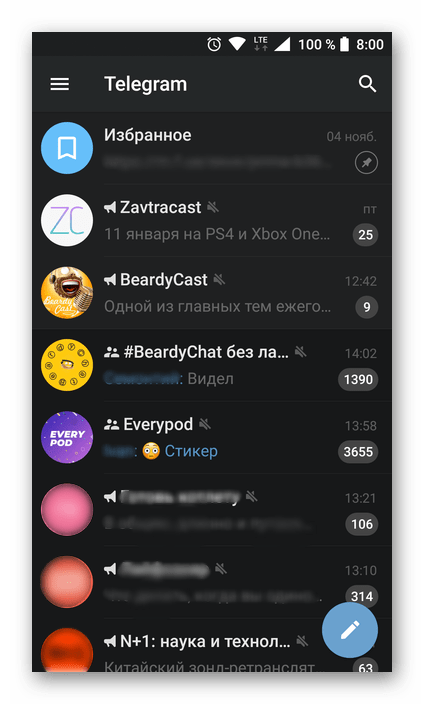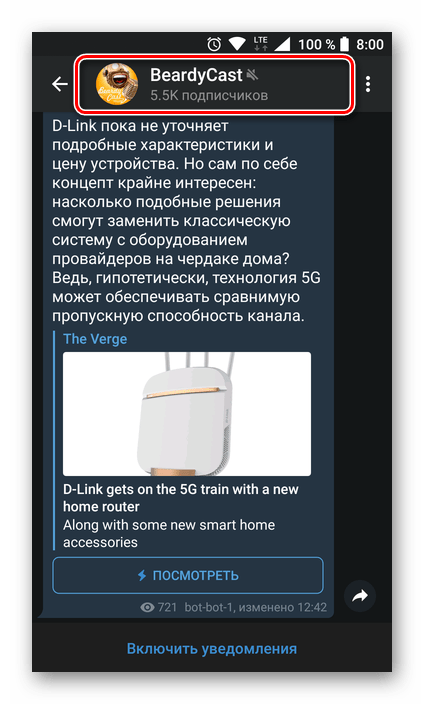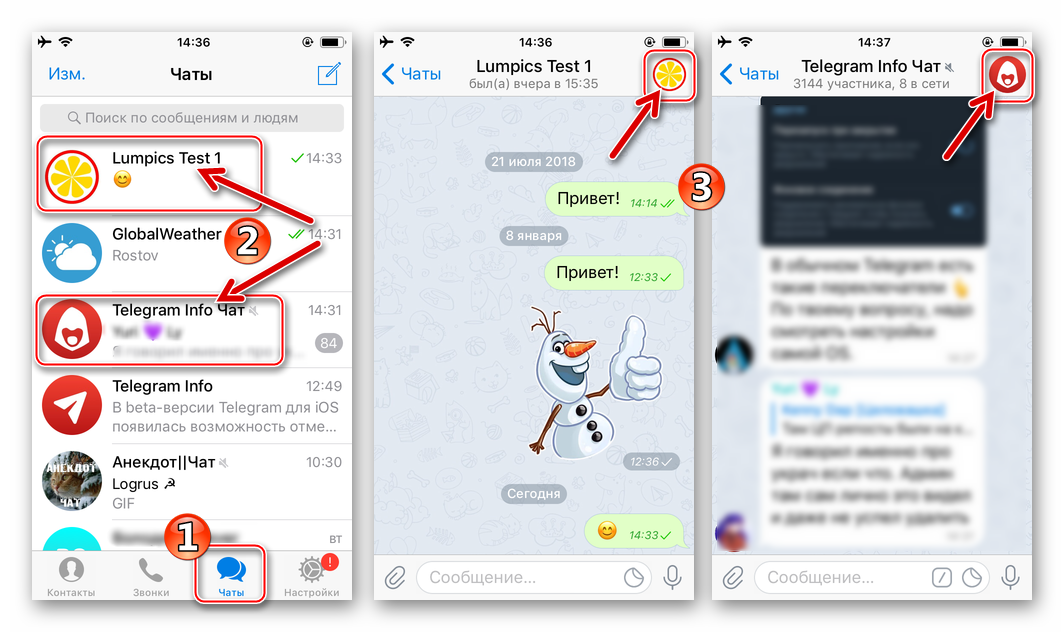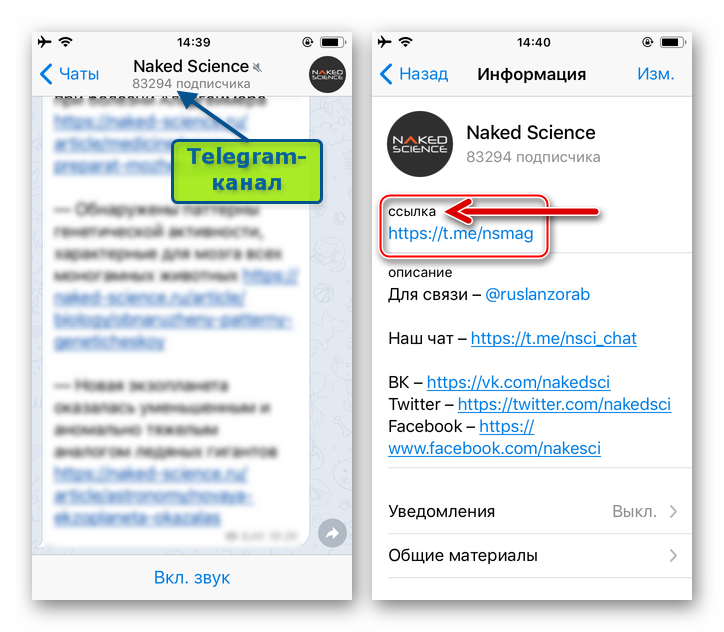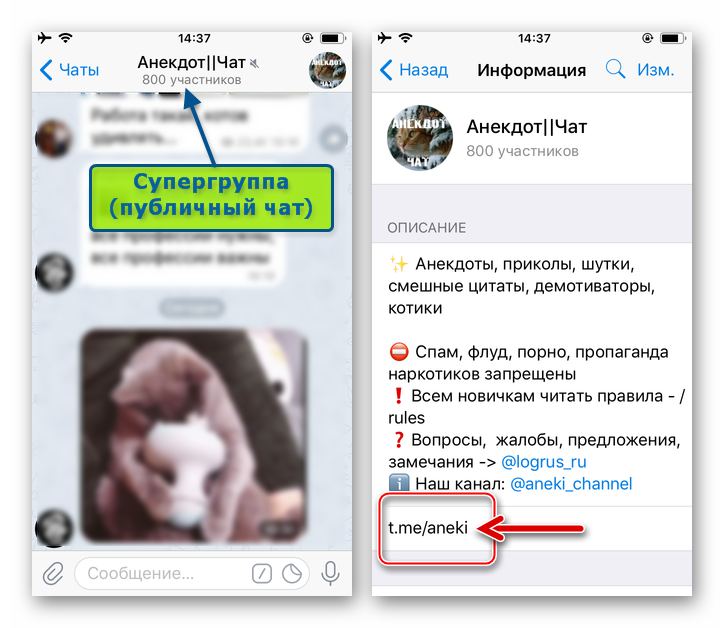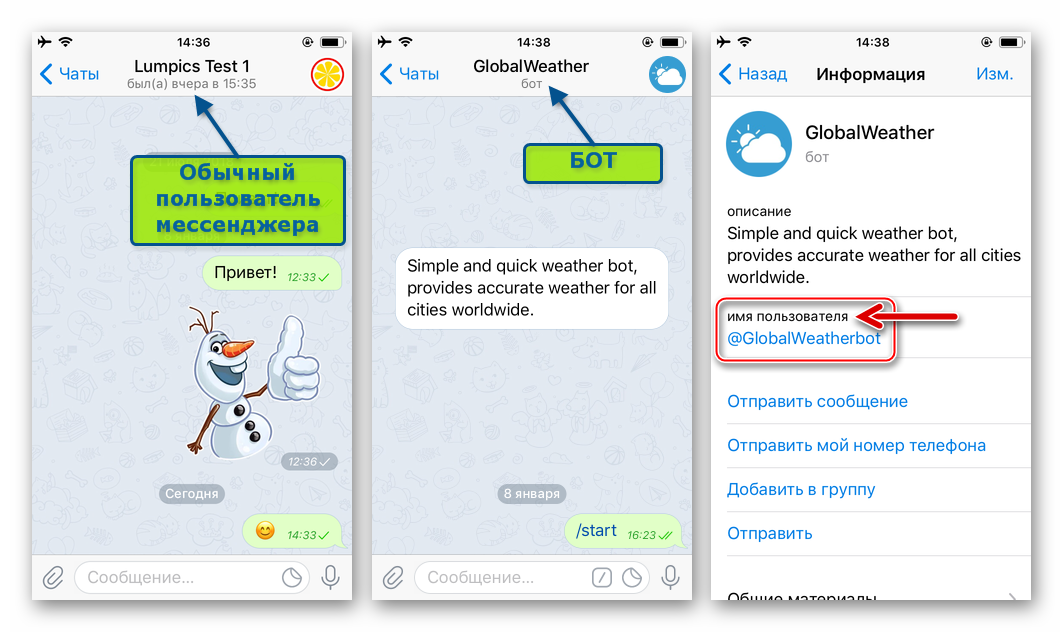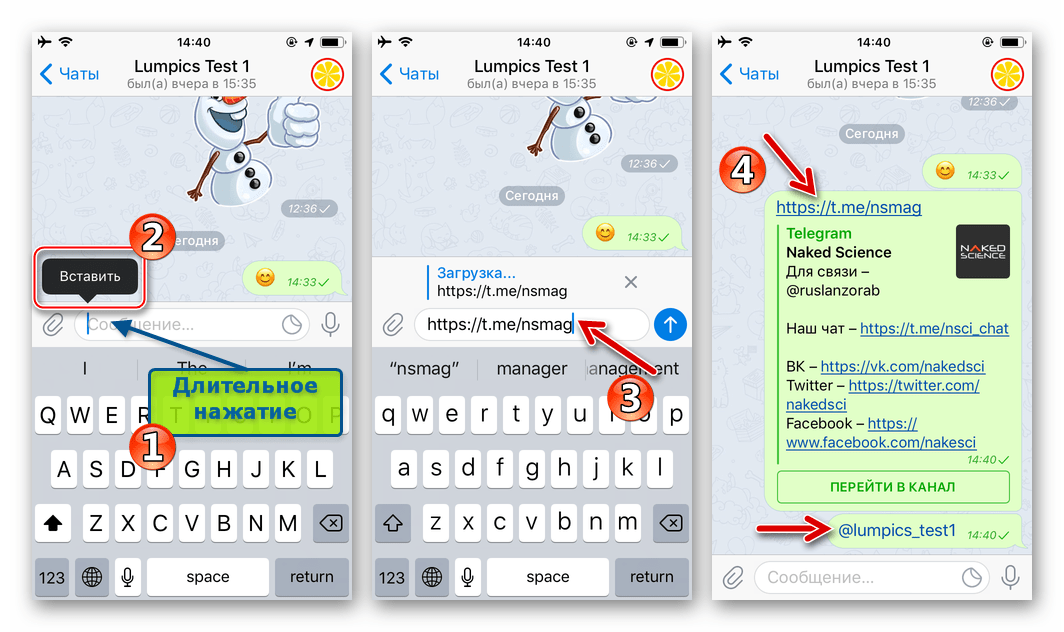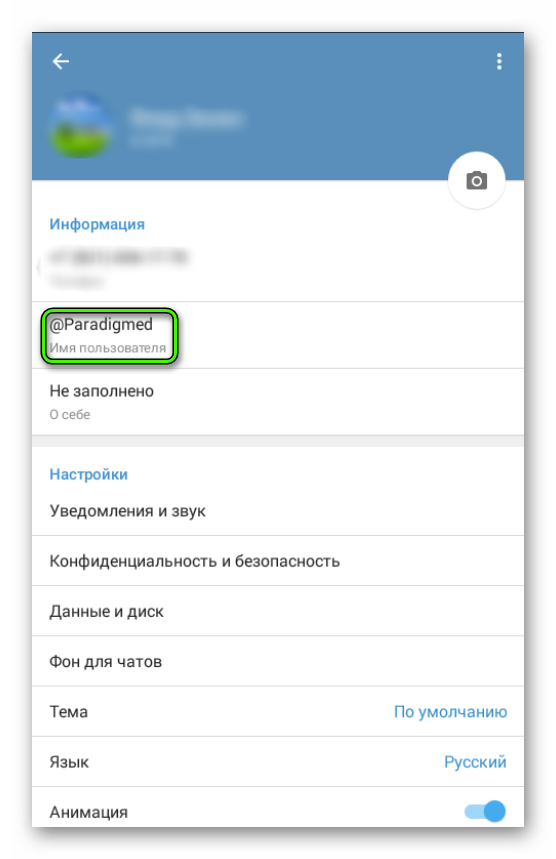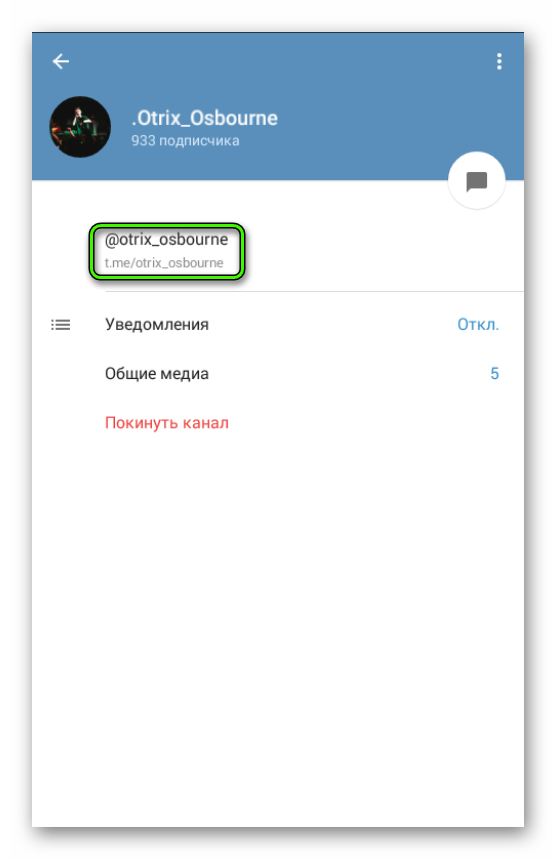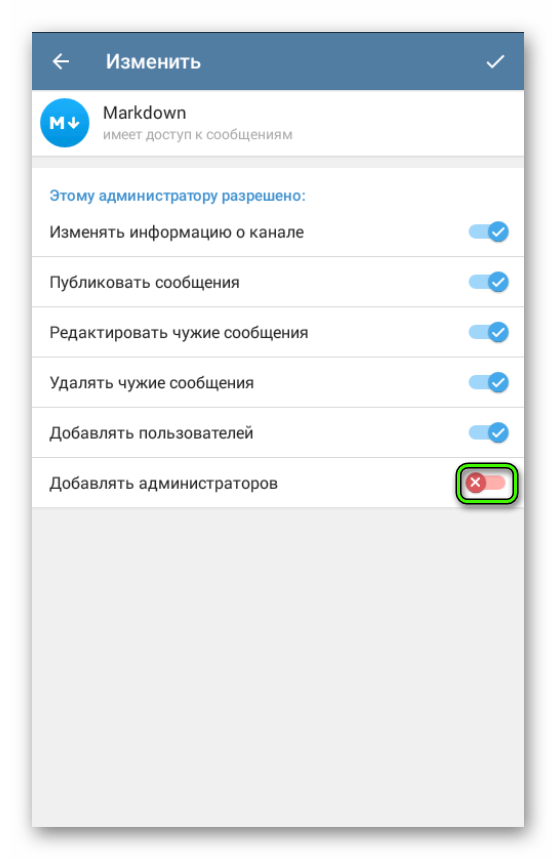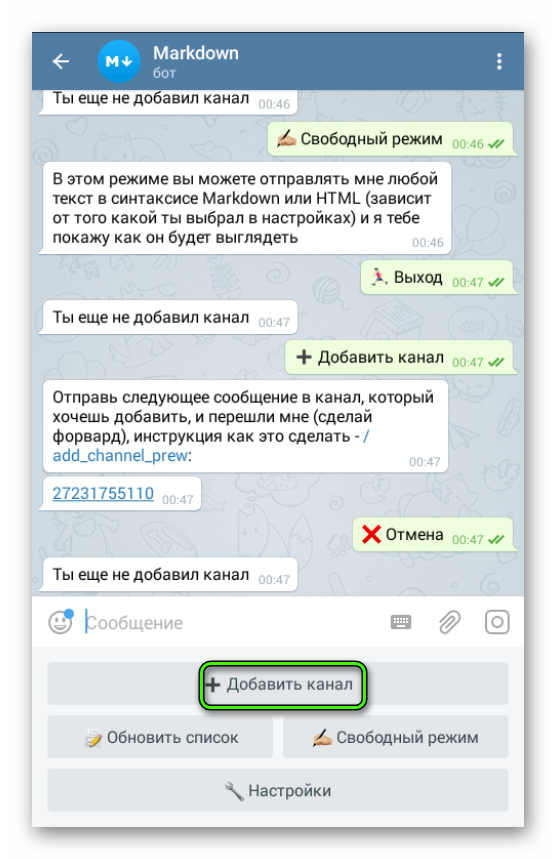- Копирование ссылки на профиль в Telegram на Android, iOS, Windows
- Копируем ссылку на Телеграм
- Windows
- Android
- Заключение
- Как сделать ссылку на Telegram
- Ссылка на аккаунт в приложении
- Ссылка на диалог или чат
- Скрытие ссылки в Telegram
- Где взять ссылку на свой Телеграмм-аккаунт?
- Что делать
- На Айфоне
- На Андроиде
- На компьютере
Копирование ссылки на профиль в Telegram на Android, iOS, Windows
Копируем ссылку на Телеграм
Ссылки, представленные в профилях (каналах и чатах) Telegram, предназначены в первую очередь для приглашения новых участников. Но, как мы и сказали выше, имя пользователя, имеющее традиционный для данного мессенджера вид @name , тоже является своего рода ссылкой, по которой можно выйти на конкретный аккаунт. Алгоритм копирования как первых, так и вторых, практически идентичен, возможные различия в действиях продиктованы операционной системой, в среде которой используется приложение. Именно поэтому мы рассмотрим каждую из них отдельно.
Windows
Скопировать ссылку на канал в Телеграм для ее дальнейшего использования (например, публикации или передачи) на компьютере или ноутбуке с Виндовс можно буквально в несколько кликов мышкой. Вот что для этого требуется выполнить:
- Пролистайте список чатов в Telegram и найдите тот, ссылку на который требуется заполучить.
Во всплывающем окне «Информация о канале», которое будет открыто, вы увидите ссылку вида t.me/name (если это канал или публичный чат)
или имя @name , если это отдельный пользователь Телеграм или бот.
В любом из случаев для получения ссылки кликните по этому элементу правой кнопкой мышки и выберите единственный доступный пункт – «Копировать ссылку» (для каналов и чатов) или «Копировать имя пользователя» (для пользователей и ботов).
Сразу же после этого ссылка будет скопирована в буфер обмена, после чего вы сможете ею поделиться, например, отправив в сообщении другому пользователю или опубликовав в интернете.
Вот так просто можно скопировать ссылку на чей-либо профиль в Telegram, бота, публичный чат или канал. Главное, понимать, что в рамках приложения ссылкой является не только URL-адрес вида t.me/name , но и непосредственно имя @name , а вот за его пределами активными, то есть инициирующими переход в мессенджер, остаются лишь первые.
Android
Теперь рассмотрим, как решается наша сегодняшняя задача в мобильной версии мессенджера – Телеграм для Андроид.
- Откройте приложение, найдите в списке чатов тот, ссылку на который требуется скопировать, и тапните по нему для перехода непосредственно к переписке.
Нажмите по верхней панели, на которой указаны имя и фото профиля или аватар.
Примечание: Если вам нужно скопировать не ссылку на чей-либо профиль, а адрес, который вам прислали в личном сообщении, просто немного задержите на нем палец, а затем в появившемся меню выберите пункт «Копировать».
Как видите, в том чтобы скопировать ссылку на Телеграм в среде ОС Андроид тоже нет ничего сложного. Как и в случае с Виндовс, адресом в рамках мессенджера является не только привычный URL, но и имя пользователя.
Владельцам девайсов от Apple, использующим приложение-клиент Telegram для iOS, чтобы скопировать ссылку на аккаунт другого участника мессенджера, бот, канал либо публичный чат (супергруппу) так же, как и в среде вышеописанных Windows и Android, потребуется переход к информации о целевой учетной записи. Получить доступ к нужным сведениям с iPhone/iPad в действительности очень просто.
- Открыв Телеграм для айОС и перейдя в раздел «Чаты» приложения, найдите среди заголовков диалогов наименование аккаунта в мессенджере, ссылку на который нужно скопировать (тип «учетки» не важен — это может быть пользователь, бот, канал, супергруппа). Откройте чат, а затем коснитесь аватарки профиля адресата вверху экрана справа.
В зависимости от типа учетной записи, содержимое открывавшегося в результате выполнения предыдущего пункта инструкции экрана «Информация» будет отличаться. Наша цель, то есть поле, содержащее ссылку на учетную запись в Telegram, обозначена:
- Для каналов (пабликов) в мессенджере — «ссылка».
Для публичных чатов – какое-либо обозначение отсутствует, ссылка представлена в виде t.me/имя_группы под описанием супергруппы.
Не забывайте, что @username является именно ссылкой (то есть касание по ней приводит к переходу в чат с соответствующим профилем) исключительно в рамках сервиса Telegram. В других приложениях используйте адрес вида t.me/username.
Длительное нажатие на ссылку или имя пользователя вызывает меню действий, состоящее из единственного пункта – «Скопировать». Нажмите по этой надписи.
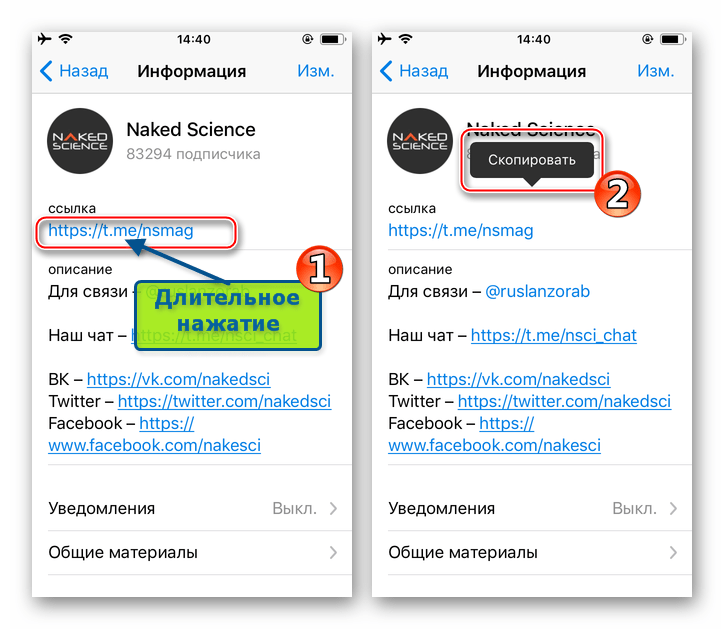
Итак, задачу копирования ссылки на аккаунт Телеграм в среде iOS мы решили, выполнив инструкцию выше. Для дальнейших манипуляций с адресом, то есть его извлечения из буфера обмена достаточно длительно нажать в поле ввода текста любого приложения для iPhone/iPad и затем тапнуть «Вставить».
Заключение
Теперь вы знаете, как осуществляется копирование ссылки на какой-либо аккаунт Telegram как в среде настольной ОС Windows, так и на мобильных девайсах с Android и iOS на борту. Если по рассмотренной нами теме у вас остались вопросы, задавайте их в комментариях.
Помимо этой статьи, на сайте еще 12483 инструкций.
Добавьте сайт Lumpics.ru в закладки (CTRL+D) и мы точно еще пригодимся вам.
Отблагодарите автора, поделитесь статьей в социальных сетях.
Источник
Как сделать ссылку на Telegram
Ссылка на Телеграмм на сайте, в социальной сети или ленте новостей поможет пользователям связаться с вами. В мессенджере удобно реализована работа с URL, причем относится это и к их пересылке. Но давайте разберемся со всем по порядку.
Ссылка на аккаунт в приложении
Если вы — человек публичный и постоянно должны быть на связи, это можно делать через мессенджер. Для этого в нем предусмотрена система прямых линков на диалоги, групповые беседы, аккаунты личные и групповые. Перед тем как сделать ссылку на свой Телеграмм, вам нужно в первую очередь получить имя-идентификатор. Для этого:
- Запустите приложение Telegram и откройте настройки.
- Нажмите на строку Username сразу под номером телефона. Если вы уже создали имя пользователя — переходите к пункту 5.
- Если имя пользователя не задано, придумайте его, введите и нажмите галочку в правом верхнем углу. Требования к имени описаны в этом же разделе.
- После этого вернитесь в раздел.
- Нажмите на линк в нижней части описания (он выглядит как https://t.me/*ваше имя пользователя*).
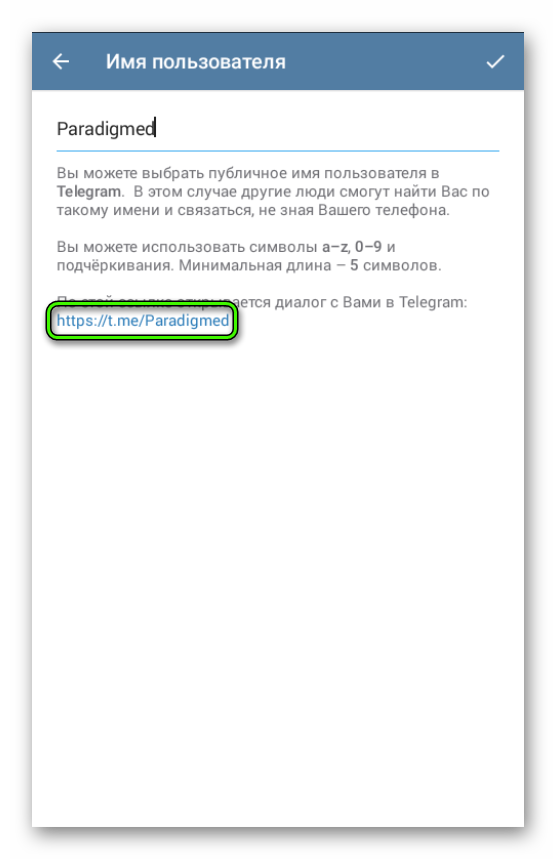
Ссылка на диалог или чат
С тем, как узнать свою ссылку в Телеграмме, мы разобрались. Но это еще далеко не все. Очень часто публичные чаты мессенджера содержат информацию, которую не нужно выносить наружу. Но надо дать пользователям возможность присоединяться к чату. В этом случае можно примерно таким же образом скопировать гиперссылку на групповую беседу.
- Откройте беседу в списке чатов.
- Тапните по заголовку.
- Нажмите на адрес чата. Он (как нетрудно догадаться) имеет вид t.me/(заголовок).
- По нажатию активируется функция «Поделиться». Вы можете отправить сообщение с заголовком чата и гиперссылкой в Телеграмме на него куда угодно. Логичнее всего отправить его самому себе (мы уже описывали, как это делается), чтобы всегда иметь адрес под рукой.
Неважно, кто вы в этом чате — администратор или простой участник. Функция работает для всех.
Скрытие ссылки в Telegram
Если вы пользуетесь блоггерскими возможностями мессенджера и ведёте свой канал, то часто вам приходится вставлять в него линки. Но как скрыть явную ссылку в Телеграмме и сделать так, чтобы она выглядела красиво? На помощь приходит специализированный инструмент — @markdownbot. Чтобы воспользоваться им, вам нужно:
- Найдите MarkdownBot в поиске пользователей.
- Авторизуйте его для постинга в вашем канале. Для этого получите от бота число-код, опубликуйте его в канале и перешлите публикацию боту.
- Добавьте бота в качестве администратора вашего канала. Для этого откройте меню канала, выберите раздел управления и пункт «Добавить администраторов». Введите слово Markdown в строке поиска пользователей и выберите из результатов markdownbot.
- Введите текст вашего поста в поле для ввода у бота. Чтобы вставить гиперссылку в текст, поместите её в теги HTML или Markdown — смотря какой язык разметки вы предпочитаете.
- Отправьте текст боту, чтобы увидеть его в режиме предпросмотра.
- Если предпросмотр соответствует тому, что вы хотите увидеть (а именно, гиперссылка скрыта в Телеграмме под синим текстом, как и на обычных веб-страницах), вы можете переслать этот пост в свой авторский канал. Так ссылка будет скрыта под текстом и красиво вписана в пост.
На самом деле возможности Markdownbot гораздо больше. К тому же, это не единственный разметочный бот в Telegram. Но на первых порах его возможностей вам вполне хватит.
Источник
Где взять ссылку на свой Телеграмм-аккаунт?
Вы должны знать, где взять ссылку на свой Телеграмм – эта информация вам пригодится, если вы собираетесь связаться с новым пользователем, которого пока нет в списке ваших контактов. Например, когда отправляете резюме для устройства на работу и даете данные для дальнейшей связи!
Что делать
Зачем знать собственный никнейм уже ясно. Без предисловий переходим к тому, как узнать свою ссылку в Телеграмме на Айфоне?
На Айфоне
- Откройте приложение;
- Нажмите на шестеренку настроек снизу справа;
- Кликните по значку «Изменить» на верхней панели справа;
- Откроется меню настроек – ищите раздел «Имя пользователя» .
Здесь отображается ваш никнейм – после символа @. Чтобы скопировать ссылку на профиль Телеграмм, необходимо открыть этот раздел. В самом низу описания есть строчка, которую можно скопировать. Чтобы перенести данные в буфер обмена, нужно просто нажать на ссылку вида https://t.me/…
На Андроиде
Те же действия, но для Андроида:
- Откройте мессенджер и щелкните по трем полоскам наверху слева;
- Появится административная панель – ищите шестеренку настроек;
- Сразу под номером телефона есть никнейм – написан вместе со значком собачки @;
- Нажмите на никнейм, чтобы открыть окно редактирования – менять ник не обязательно, просто найдите путь https://t.me/ в самом низе;
На компьютере
А теперь несложная инструкция для десктопной версии мессенджера:
- Войдите в приложение;
- Нажмите на три полоски наверху слева;
- Кликайте по значку настроек в открывшемся меню;
- Нажимайте иконку «Изменить профиль» ;
- Переходите к строке «Имя пользователя» и кликайте по карандашику справа;
- Откроется меню редактирования – в самом низу окна есть ссылочка, которую можно скопировать простым нажатием.
Есть и второй ответ на вопрос, как дать ссылку на свой Телеграмм. Вам не обязательно присылать адрес, ведущий в окно чата. Вы уже знаете, как найти свой никнейм. Просто отправьте пользователю сообщением ник формата @username.
Что увидит получатель? Ему необходимо зайти в мессенджер и вбить ваш ник в поисковую строку. Вы появитесь в результатах выдачи, после нажатия на имя откроется чат для дальнейшего общения. Удобно!
Дополнительный вариант, как скинуть свой Телеграмм. Просто назовите пользователю номер телефона – получателю необходимо добавить его в телефонную книгу и создать новый контакт. Что дальше? Зайти в мессенджер, кликнуть по значку планшета, чтобы открыть новый чат и выбрать вас из контакт-листа, который автоматически появится на экране. Отличный способ!
Рассказали, как узнать и как скинуть ссылку на свой аккаунт Телеграмм другому человеку – этот вопрос обязательно стоит изучить, ведь как иначе общаться с новыми людьми?
Источник